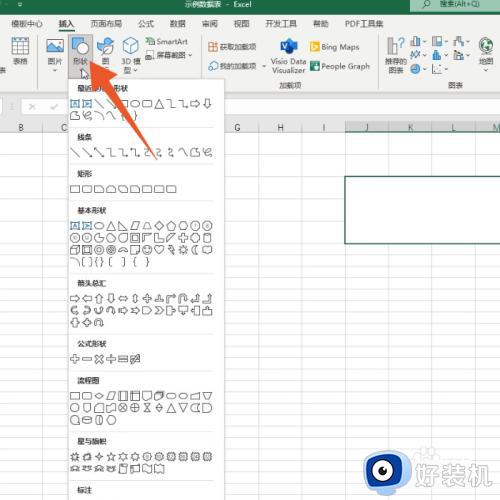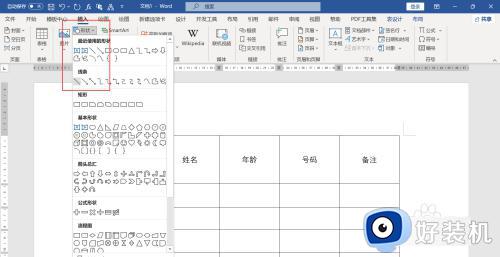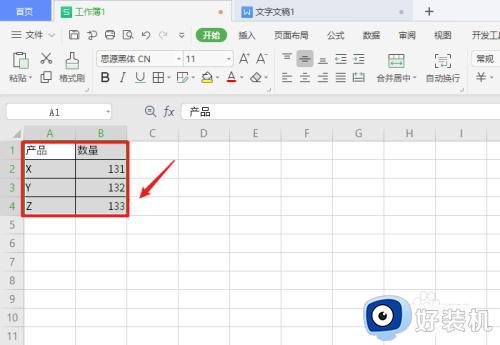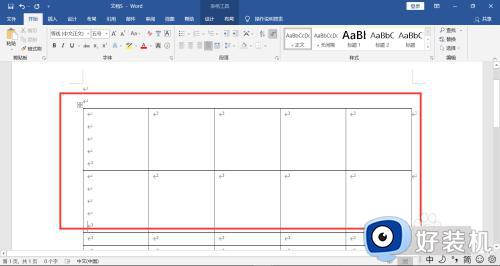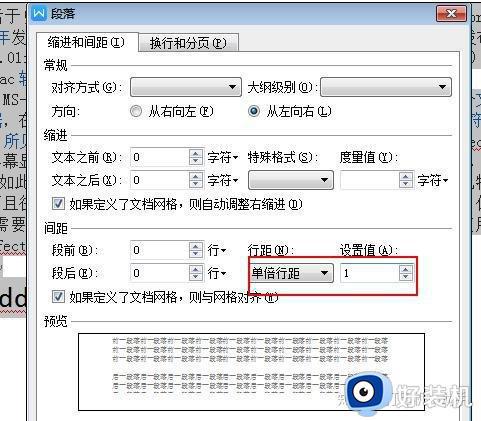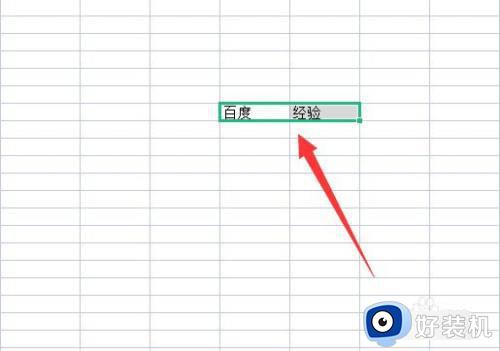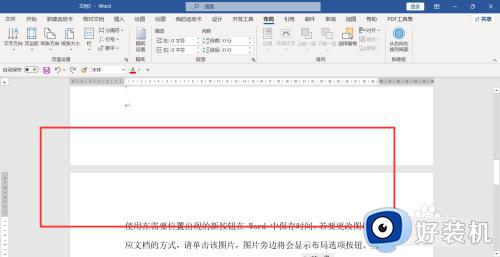word表格断开成两部分,怎样连上 word表格断开了跑到下一页怎么合并
时间:2023-08-18 17:58:14作者:jhuang
word表格断开怎样合并到同一页,在使用Word表格的过程中,有时会遇到一些问题,因为一个页面长度有限,表格在排版时会断开到不同页面或跨页显示,给我们的工作带来了困扰。那么word表格断开成两部分,怎样连上呢?针对这一问题,本文将介绍word表格断开了跑到下一页怎么合并的方法。
word表格跨页断开怎么合并的方法:
1、可以看到,表格如果被断开,看起来就会非常丑。
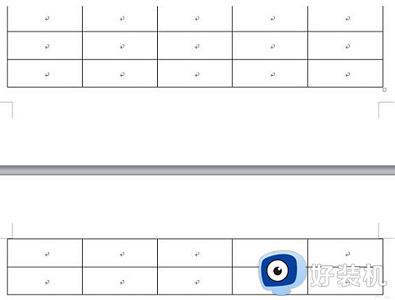
2、这时候,我们需要先选中整个表格。
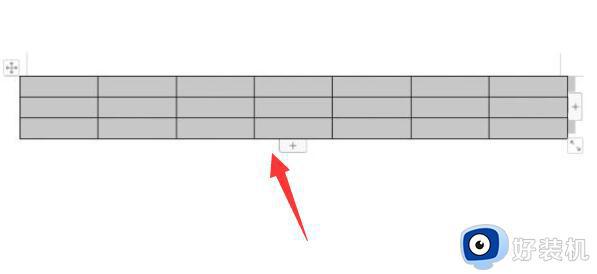
3、然后点击左上角的“属性”按钮。
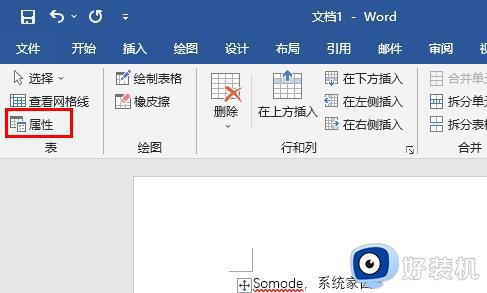
4、随后进入“行”选项卡, 取消掉其中的“允许跨页断行”
5、最后点击“确定”保存即可将表格连到上一页。
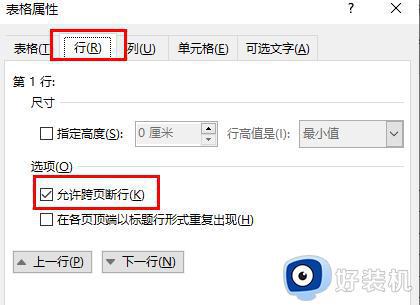
以上是word表格断开成两部分,怎样连上的全部内容,如果您还有不清楚的地方,可以参考一下小编的步骤进行操作,希望这对大家有所帮助。